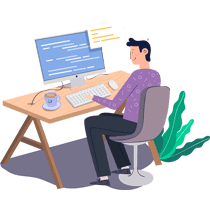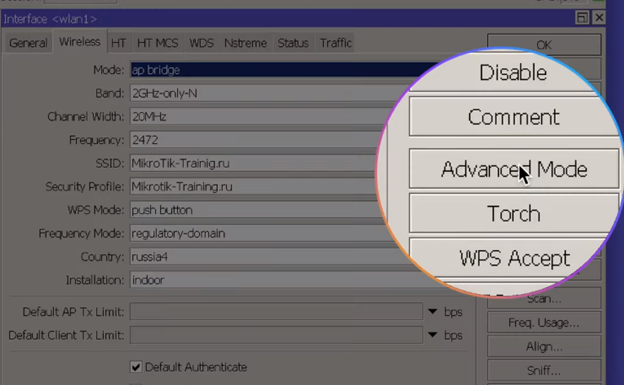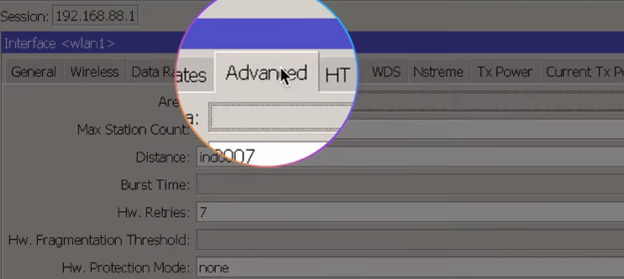Improving WLAN Performance with RTS/CTS
Learn how the optional Request to Send/Clear to Send function of 802.11 operates, and understand when and why you should use it.
As an optional feature, the 802.11 standard includes the RTS/CTS (Request to Send/Clear to Send) function to control station access to the medium. Generally only the more costly, high-end wireless LANs offer RTS/CTS in radio network interface cards (NICs) and access points — you won’t find this on inexpensive home or SOHO products. Through the proper use of RTS/CTS, you can fine-tune the operation of your wireless LAN depending on the operating environment.
RTS/CTS in action
If you enable RTS/CTS on a particular station, it will refrain from sending a data frame until the station completes a RTS/CTS handshake with another station, such as an access point. A station initiates the process by sending a RTS frame. The access point receives the RTS and responds with a CTS frame. The station must receive a CTS frame before sending the data frame. The CTS also contains a time value that alerts other stations to hold off from accessing the medium while the station initiating the RTS transmits its data.
The RTS/CTS handshaking provides positive control over the use of the shared medium. The primary reason for implementing RTS/CTS is to minimize collisions among hidden stations. This occurs when users and access points are spread out throughout the facility and you’re finding a relatively high number of retransmissions occurring on the wireless LAN.
Imagine there are two 802.11 end users (Station A and Station B) and one access point. Station A and Station B can’t hear each other because of high attenuation (e.g., substantial range), but they can both communicate with the same access point. Because of this situation, Station A may begin sending a frame without noticing that Station B is currently transmitting (or vice versa). This will very likely cause a collision between Station A and Station B to occur at the access point. As a result, both Station A and Station B would need to retransmit their respective packets, which results in higher overhead and lower throughput.
If either Station A or Station B activates RTS/CTS, however, the collision will not happen. Before transmitting, Station B would send a RTS and receive a CTS from the access point. The timing value in the CTS (which Station A also receives) will cause Station A to hold off long enough for Station B to transmit the frame. Thus, the use of RTS/CTS reduces collisions and increases the performance of the network if hidden stations are present.
Related Articles
Keep in mind, though, that an increase in performance using RTS/CTS is the net result of introducing overhead (i.e., RTS/CTS frames) and reducing overhead (i.e., fewer retransmissions). If you don’t have any hidden nodes, then the use of RTS/CTS will only increase the amount of overhead, which reduces throughput. A slight hidden node problem may also result in performance degradation if you implement RTS/CTS. In this case, the additional RTS/CTS frames cost more in terms of overhead than what you gain by reducing retransmissions. Thus, be careful when implementing RTS/CTS.
RTS/CTS implementation tips
One of the best ways to determine if you should activate RTS/CTS is to monitor the wireless LAN for collisions. If you find a large number of collisions and the users are relatively far apart and likely out of range, then try enabling RTS/CTS on the applicable user wireless NICs. You can activate the function by clicking “enable RTS/CTS” somewhere in the user setup screens. You don’t need to enable RTS/CTS at the access point in this case. After receiving a RTS frame from a user’s radio NIC, the access point will always respond with a CTS frame.
Of course, keep in mind that user mobility can change the results. A highly mobile user may be hidden for a short period of time, perhaps when you perform the testing, then be closer to other stations most of the time. If collisions are occurring between users within range of each other, the problem may be the result of high network utilization or possibly RF interference.
After activating RTS/CTS, test to determine if the number of collisions is less and the resulting throughput is better. Because RTS/CTS introduces overhead, you should shut it off if you find a drop in throughput, even if you have fewer collisions. After all, the goal is to improve performance.
The method for enabling RTS/CTS on access points is different than with NICs. For access points, you enable RTS/CTS by setting a specific packet size threshold (0 — 2347 bytes) in the user configuration interface. If the packet that the access point is transmitting is larger than the threshold, it will initiate the RTS/CTS function. If the packet size is equal to or less than the threshold, the access point will not kick off RTS/CTS. Most vendors recommend using a threshold of around 500. The use of 2347 bytes effectively disables RTS/CTS for the access point.
In most cases, initiating RTS/CTS in the access point is fruitless because the hidden station problem doesn’t exist from the perspective of the access point. All stations having valid associations are within range and not hidden from the access point. Forcing the access point to implement the RTS/CTS handshake will significantly increase the overhead and reduce throughput. Focus on using RTS/CTS in the NICs to improve performance.
Advanced Mode беспроводного интерфейса на оборудовании Mikrotik Router OS
Для входа в беспроводной режим понадобится зайти в раздел Wireless, открыть интересующий беспроводной интерфейс, справа выбрать опцию Advanced Mode (рис 40.1). После этого откроются дополнительные настройки.
Переходим в раздел Advanced (рис. 40.2).
Доступные опции раздела Advanced:
Area – позволяет передавать от MikroTik, работающего в режиме клиента, от базовой станции информацию о том, где он находится, или что это за устройство. Это дополнительная информация, которая позволяет настраивать базовые станции согласно этой информации. В основном используется для операторов связи и редко используется в обычных беспроводных сетях. Опция проприетарная и работает только между устройствами MikroTik — MikroTik.
Max Station Count – максимальное количество устройств, которое разрешено для подключения к MikroTik, работающему в режиме Access Point (в режиме базовой станции), по умолчанию указано 2007 клиентов. Это количество максимально, что разрешено в стандарте Wi-Fi, из-за ограничения в заголовках кадров. Очевидно, что данное количество очень и очень велико, поэтому можно указывать 20–30 клиентов, которые будут себя комфортно чувствовать в данной Wi-Fi сети.
Distance – дистанция в километрах, в основном используется для беспроводных мостов. Опция позволяет указать дистанцию в километрах (напр. при дальности беспроводного моста в 5км, указываем 5). Есть опция dynamic – в данном случае MikroTik сам пытается определить оптимальное значение данного параметра. И опция indoors – параметр актуален для точек доступа, работающих в обычных локальных сетях.
Burst Time – время в микросекундах, которое позволяет задержать передачу клиента на какое-то время. Wi-Fi работает по очереди, т. е. в каждый промежуток времени происходит обслуживание одного клиента, изменяя значение burst time, меняется именно этот промежуток, тем самым можно увеличить производительность на определенное количество микросекунд для определенного клиента. К сожалению, параметр может негативно сказаться на работе беспроводного клиента, поэтому в большинстве случаев параметр не используется.
Hw. Retries – осуществляемое количество повторов отправки кадра до клиента при отсутствии подтверждения от клиента. Wi-fi работает таким образом, что для понимания факта прихода сгенерированного Wi-Fi сетью кадра клиенту, необходимо получение подтверждения этого прихода. В случае отсутствия подтверждения параметр Hw. Retries будет отвечать за количество попыток отправить кадр на определенной скорости. По умолчанию указано 7 попыток.
При подключении к Wi-Fi сети происходит согласование ряда параметров, в том числе определенная модуляция, и скорость работы. Если не было получено подтверждение от клиента, что до него дошел кадр, происходит 7 попыток отправить ему тот же самый кадр, если вновь не было получено подтверждение, то те же действия повторяются на более низких модуляциях, т. е. снижается скорость. Это происходит до минимального значения модуляции. Если же и на минимальном значении модуляции за 7 попыток не было получено подтверждения, через задержку, равную On Fail Retry Time, происходит последняя попытка отправки 7 раз кадров. И после этого чрез 3 секунды Disconnect Time Out, происходит сбрасывание клиента с ошибкой extensive data loss.
Данное поведение считается достаточно опасным, т. к. если происходит большое количество попыток отправить данные в беспроводной сети, это говорит о том, что клиенты очень плохо работают в беспроводной сети, и в данном случае для ускорения скидывания плохих клиентов с беспроводной сети можно установить значение Hw. Retries в 4 (например). Или, наоборот, можно указать значение большее, если клиентов немного и необходимо до последнего пытаться передать кадры.
Hw. Fragmentation Threshold – опция на аппаратном уровне указывает размер кадров для передачи в беспроводной сети. Применяется в случаях, если клиент сильно удален, либо Wi-Fi среда сильно загрязнена, можно установить минимальный порог размера кадра. Либо можно указать некое среднее значение, потому что Wi-Fi стремится передавать кадры максимального размера для увеличения производительности беспроводной сети, но в случае с плохим уровнем сигнала, или загрязненной зоной Френеля (когда присутствуют препятствия между клиентом и точкой доступа), можно попробовать решить вопрос качества маленькими кадрами.
Hw. Protection Mode – имеет 3 опции, связанные с проблемами скрытого узла. Для оптимальной работы Wi-Fi требуется, чтобы все клиенты «слышали» друг друга, но далеко не всегда это может быть осуществимо. Клиенты физически могут находиться в таких местах, что не будут слышать друг друга, и получится, что в момент, когда 1 клиент начинает говорить «слово», 2-й клиент не услышит этого и так же начнет говорить «слово», приведет к тому, что не будут услышаны ни 1-й клиент, ни 2-й. Данное явление носит название проблемы скрытого узла. Проблема может наблюдаться в случаях, если клиенты подключаются из разных комнат, или из-за двери, или просто на большом расстоянии.
Решение проблемы заключается в изменении принципа работы клиентов (установка значения опции в rts cts). Перед передачей данных клиентом, клиент отправляет RTS (Request to send) запрос на отправку данных. После получения rts-запроса точка доступа начинает рассылать CTS (Clear to send) запрос, т. е. необходимость очистки эфира и выделение времени на передачу данных клиентом. Все клиенты, получившие cts-запрос, не передают данные и не передают rts, а клиент, передавший rts-запрос, начинает передавать свои данные.
Значение опции cts to self является более «щадящим» режим работы cts. Принцип работы клиентов меняется так, что клиент, желающий передать данные, отправляет не rts-запрос, а cts-запрос. Метод считается не самым эффективным и редко помогает.
Поэтому значение Hw. Protection Mode как правило принимает значение либо rts cts, либо none (отключено).
Adaptive Noise Immunity – проприетарная опция, позволяющая адаптироваться к окружающему нас шуму. К сожалению, официальной информации об этой опции нет, поэтому можно лишь выбирать из значений: ap and client mode (использование, как в режиме клиента, так и в режиме Access Ppoint – наиболее универсальный режим), client mode (использование в режиме клиента, если беспроводной интерфейс работает в режиме клиента), none (отключено).
Preamble Mode – была изменена со стандарта 802.11n, и тогда появились так называемые короткие преамбулы, которые позволяли увеличить скорость передачи данных на ~11 %. Недостатком является то, что при работе в смешанном или в коротком режимах совместимость с некоторыми клиентскими устройствами теряется, поэтому наиболее универсальным режимом работы позволяющим работать со всеми клиентскими устройствами считается long (старый) режим работы. Соответственно, выбор происходит либо в сторону увеличения скорости передачи данных, либо в сторону максимальной совместимости с клиентскими устройствами.
Update Stats Interval – интервал времени в секундах, через который будет автоматически обновляться статус клиента в Registration Table. По умолчанию параметр не указывается, и, соответственно, значения силы сигнала и ccq обновляться не будет. Без этой опции статус обновляется тогда, когда происходит открытие раздела Registration Table. Опция полезна для снятия параметров для какой-нибудь системы автоматизации.
На этом просмотр расширенных настроек беспроводного интерфейса завершен.